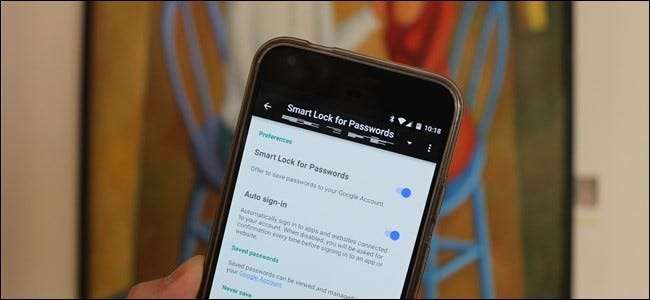
Smart Lock Google pentru parole simplifică sincronizarea parolelor pe care le-ați salvat în Chrome pe dispozitivul dvs. Android. Nu numai că va sincroniza parolele cu Chrome pe telefonul dvs., ci și cu aplicațiile acceptate - deci nu trebuie să vă amintiți parola pentru aplicații precum Netflix sau LinkedIn. Problema este că este posibil să nu doriți să vă conectați automat la anumite aplicații. Sau orice aplicație, deloc.
Dacă nu doriți sincronizarea anumitor aplicații cu Smart Lock pentru parole, iată cum să o dezactivați pentru anumite aplicații (sau total).
LEGATE DE: Cum să accesați aplicația „Setări Google” de pe Samsung Galaxy S7
Mai întâi, trebuie să intrăm în setările Google de pe telefonul dvs. Trageți în jos nuanța de notificare și atingeți pictograma dințată, apoi derulați în jos până când vedeți intrarea „Google”. Merită remarcat faptul că acest lucru Mai să fie într-o altă locație pe unele telefoane, precum Samsung Galaxy S7, de exemplu .
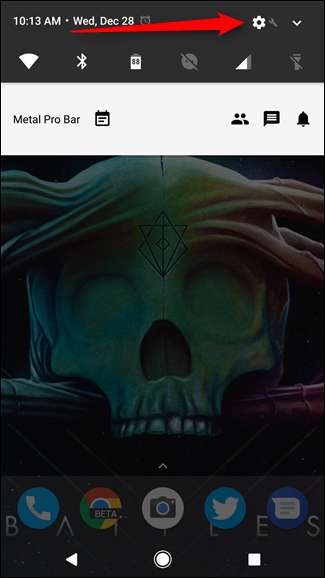

Prima opțiune sub titlul „Servicii” ar trebui să fie Smart Lock pentru parole. Dă asta o atingere.
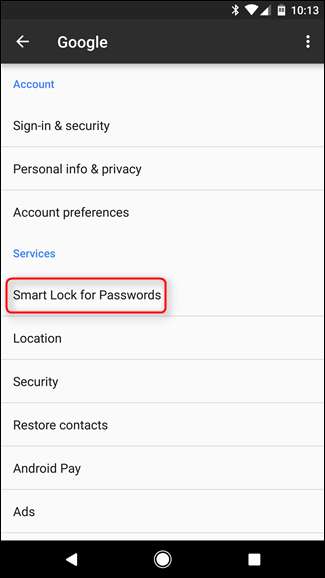
Acest meniu este destul de simplu. Dacă doriți să dezactivați complet Smart Lock pentru parole, apăsați prima comutare. În mod similar, dacă preferați să confirmați procesul de conectare în loc să aveți Smart Lock pentru parole, faceți-l automat, pur și simplu dezactivați opțiunea Autentificare automată. Este demn de remarcat faptul că aceste două setări nu se aplică doar telefonului dvs. - acestea sunt setări universale legate de Contul dvs. Google. Deci, dacă dezactivați Smart Lock pentru parole sau conectare automată aici, acesta va face acest lucru pe fiecare dispozitiv atașat contului dvs.
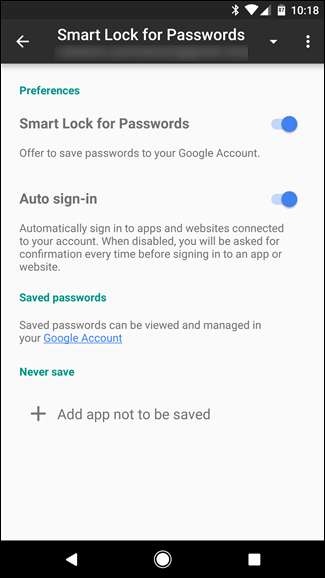
Principala caracteristică despre care vrem să vorbim este în partea de jos: intrarea „Nu salvați niciodată”. Acesta este un instrument inteligent care vă permite să încercați în esență aplicații de pe Smart Lock pentru parole - aceasta înseamnă că nu vor salva parole și nici nu vor avea acces la parole salvate. Și spre deosebire de primele două opțiuni din acest meniu, acestea se aplică numai dispozitivului pe care îl utilizați în prezent.
Pentru a lista neagră a unei aplicații, atingeți butonul „Adăugați aplicația pentru a nu fi salvat”. Aceasta va încărca o listă cu toate aplicațiile instalate - găsiți-o pe cea pe care doriți să o blocați, apoi atingeți-o. Din păcate, va trebui să repetați acest proces pentru fiecare aplicație.
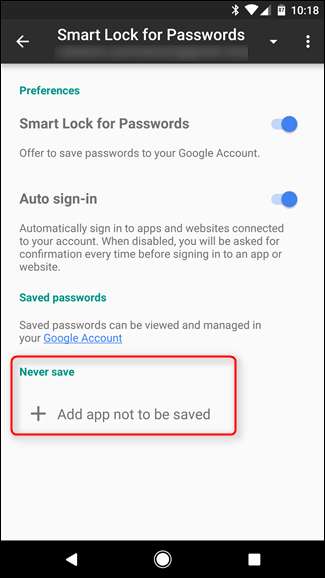
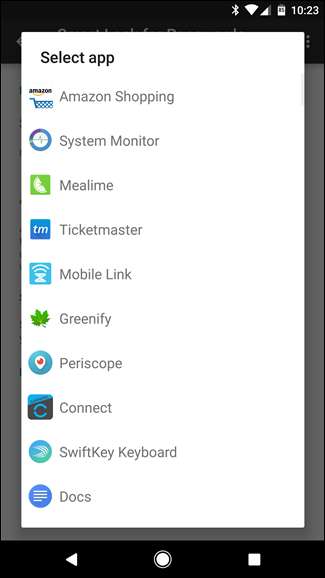
Și asta este cam atât. Dacă vă răzgândiți, puteți elimina aplicația din lista neagră atingând-o din nou. Va apărea o casetă de dialog pentru confirmare - atingeți „OK”.
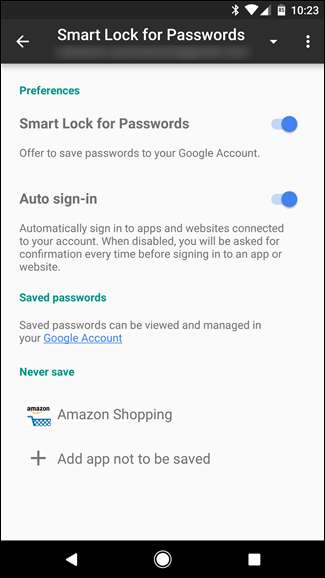
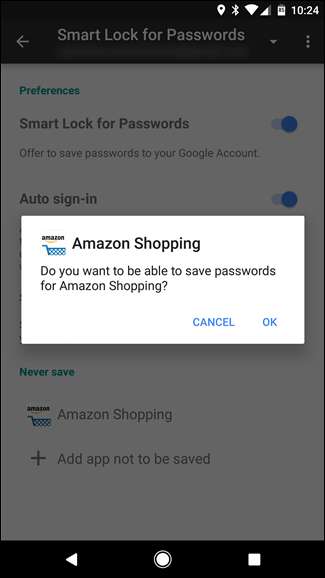
Smart Lock pentru parole este un instrument strălucitor pentru oricine are mai multe conectări (citiți: toată lumea) și vă recomand cu siguranță să îl utilizați. Utilitatea sa devine și mai evidentă dacă sunteți utilizator Android, deoarece opțiunea de a avea aplicații acceptate să se conecteze automat fără a fi nevoie să introduceți acreditările dvs. este strălucitoare.







